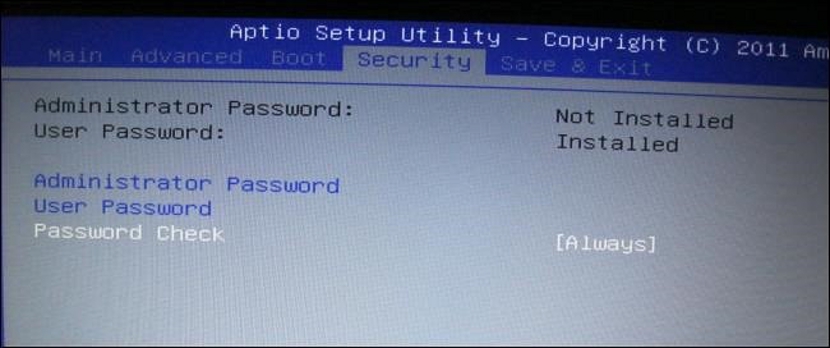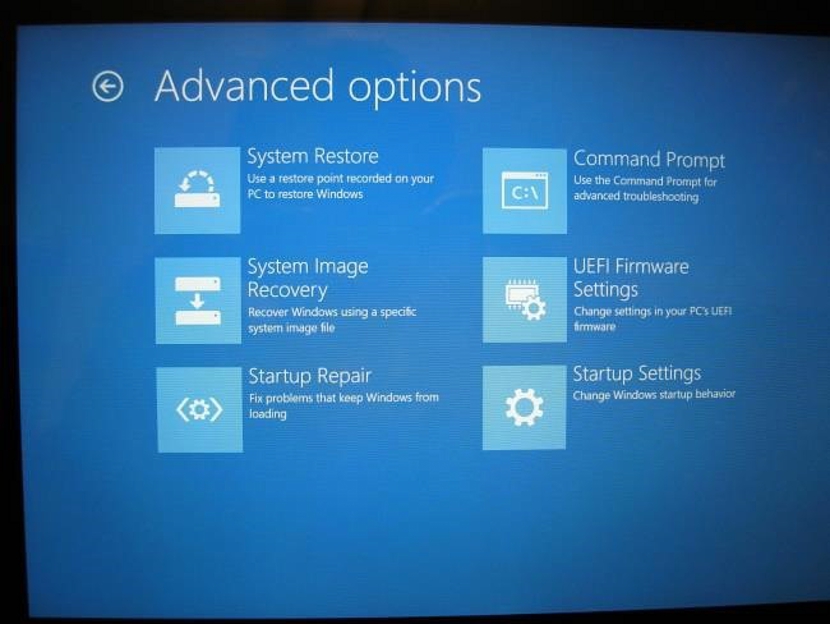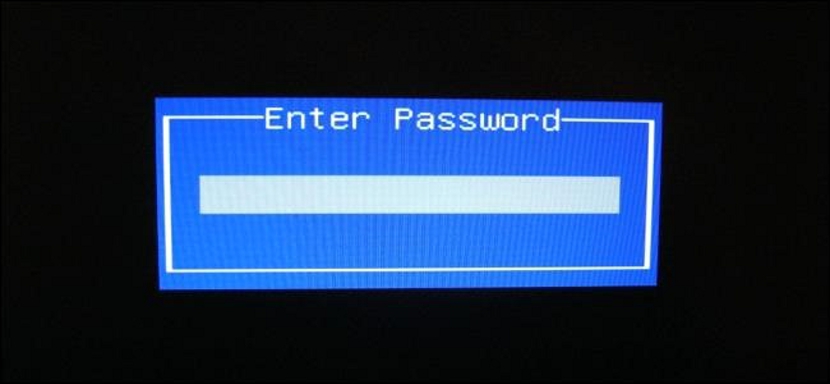
ทุกวันนี้มีแอปพลิเคชั่นจำนวนมากที่สามารถช่วยเราได้ สร้างรหัสผ่านที่คาดเดายากซึ่งแม้จะมีลักษณะเฉพาะก็ไม่ได้นำเสนอวิธีที่มีประสิทธิภาพ ป้องกันไม่ให้มีคนเชี่ยวชาญใน Windowได้คุณสามารถเข้าไปตรวจสอบข้อมูลที่มีอยู่ในอุปกรณ์ของเราได้
ด้วยความช่วยเหลือของ Live CD พิเศษขนาดเล็กทุกคนสามารถปิดใช้งานไฟล์ รหัสผ่านที่ปลอดภัยที่เราสร้างขึ้น ในช่วงเวลาที่เข้าสู่ระบบปฏิบัติการเองความสามารถในการเริ่ม Windows ในภายหลังด้วยวิธีปกติตั้งแต่ตอนนี้จะไม่มีอุปสรรคใด ๆ ในการตรวจสอบข้อมูลที่มีอยู่อีกต่อไป ในบทความนี้คุณ เราจะสอนวิธีกำหนดค่า BIOS ที่ถูกต้อง ตลอดจนเคล็ดลับเล็ก ๆ น้อย ๆ ที่คุณจะต้องสนใจอย่างแน่นอนเมื่อพูดถึงการป้องกันไม่ให้ใครบางคนเข้าสู่คอมพิวเตอร์ Windows ของคุณโดยเฉพาะ
เหตุใดจึงกำหนดค่า BIOS เพื่อป้องกันการเข้าถึง Windows
เรากำลังจะวางแง่มุมที่สมมุติขึ้นซึ่งโดยทั่วไปอาจปรากฏในกรณีต่างๆ คนส่วนใหญ่มัก ตั้งรหัสผ่านผู้ใช้ที่คาดเดายากซึ่งแสดงถึงว่า คำแนะนำทรัพยากรและกระบวนการจำนวนมากจะเริ่มต้นก่อนที่ Windows จะโหลด. มีช่วงเวลาหนึ่งที่ทุกอย่างจะหยุดลงจนกว่าเราจะป้อนรหัสผ่านที่กำหนดไว้ก่อนหน้านี้ซึ่งเป็นปัจจัยสำคัญที่ทำให้ระบบปฏิบัติการทำงานเสร็จสิ้น
ผู้มีความสามารถสามารถแทรกไฟล์ Live CD disk เพื่อลบรหัสผ่านดังกล่าวและแม้กระทั่งเพื่อให้สามารถจัดการกับพารามิเตอร์บางอย่างใน BIOS ของคอมพิวเตอร์ได้ ด้วยเหตุนี้ในด้านความปลอดภัยขั้นพื้นฐานที่ต้องนำมาพิจารณาเพื่อให้อุปกรณ์ของเราแทบไม่สามารถละเมิดได้มีดังต่อไปนี้:
- เราต้องเข้าสู่ BIOS ของเรา
- เราจะต้องกำหนดค่าลำดับของอุปกรณ์เริ่มต้นที่นั่น
- เราต้องตั้งรหัสผ่านสำหรับการเริ่มต้นลำดับเช่นเดียวกับการเข้าสู่ BIOS
เมื่อพูดถึงคำแรกที่เรากล่าวถึงข้างต้นโดยเฉพาะ เพื่อให้สามารถเข้าถึง BIOS ของคอมพิวเตอร์ได้ เราจะต้องกดปุ่มเฉพาะเมื่อคอมพิวเตอร์เปิดอยู่ และหลังจากที่โลโก้ของผู้ผลิตมักจะปรากฏบนหน้าจอ เคล็ดลับที่หลายคนสามารถเข้าถึงได้ กดปุ่มหลาย ๆ ครั้งติดต่อกันเพื่อเข้าสู่ BIOS ปัญหาเดียวคือประเภทของเมนบอร์ด (เมนบอร์ด) เนื่องจากผู้ผลิตแต่ละรายสามารถสร้างคีย์ฟังก์ชันหรือชุดค่าผสมเพื่อให้เข้าสู่สภาพแวดล้อมนี้ได้
ด้านที่ 2 จะสะดวกเสมอ ตั้งค่าฮาร์ดดิสก์เป็นอุปกรณ์บูตเครื่องแรกของระบบปฏิบัติการ. นี่เป็นสิ่งสำคัญเนื่องจากหากมีคนเข้าสู่ดิสก์ซีดีรอม (ดังที่เราได้กล่าวไว้ก่อนหน้านี้คือ Live CD) จะไม่ถูกนำมาพิจารณาดังนั้นจึงจะถูกละเว้นเมื่อเริ่มต้นระบบทั้งหมด
ในแง่มุมสุดท้ายสิ่งนี้เชื่อมโยงกับสิ่งที่เรากล่าวถึงข้างต้น กล่าวอีกนัยหนึ่ง หากเราไม่ใส่รหัสผ่านเพื่อเข้าถึง BIOS บุคคลสามารถเข้าสู่สภาพแวดล้อมนี้และเปลี่ยนลำดับการบูตเพื่อให้คอมพิวเตอร์รู้จักแผ่น Live CD และสามารถป้อนเนื้อหาของอุปกรณ์ได้ ถ้าเราใส่รหัสผ่านแทนจะเป็นการป้องกันการเปลี่ยนแปลงบางอย่างใน BIOS นี้
สิ่งที่เราได้กล่าวถึงข้างต้นมีผลบังคับใช้ ส่วนใหญ่สำหรับคอมพิวเตอร์ที่ใช้ Windows 7 และระบบปฏิบัติการรุ่นก่อนหน้าแม้ว่าคุณจะมีคอมพิวเตอร์ที่ใช้ Windows 8 อยู่แล้ว (จากนี้ไป) รูปภาพที่จะเปลี่ยนพารามิเตอร์ประเภทนี้จะแตกต่างออกไป แต่สิ่งที่คุณสามารถชื่นชมได้จากสิ่งที่เราจะวางไว้ด้านล่าง
คุณต้องไปที่การตั้งค่าเฟิร์มแวร์ UEFI เพื่อทำการแก้ไขดังที่เราได้กล่าวไว้ข้างต้น ซึ่งแนะนำให้คุณn การเรียงลำดับไดรฟ์สำหรับบูตระบบใหม่ ใช้งานได้และชัดเจนความเป็นไปได้ในการตั้งรหัสผ่านสำหรับการเข้าสู่ระบบของคุณ ตอนนี้เราต้องพิจารณาว่ามี dเคล็ดลับไม่มีที่สิ้นสุดที่สามารถนำไปใช้ได้โดยไม่ต้องใช้แอพพลิเคชั่น เพื่อปลดล็อกทีมลบรหัสผ่านและอินสแตนซ์อื่น ๆ
ดังที่คุณเห็นในภาพที่วางไว้ด้านบนหากมีคนถอดฝาครอบเคสของคอมพิวเตอร์พวกเขาสามารถเข้าถึงเมนบอร์ดเดียวกันได้โดยตรง ด้วยเท่านั้น ถอดแบตเตอรี่ออกจากตำแหน่ง เช่นเดียวกับในการจัดการจัมเปอร์บางตัวไปยังตำแหน่งเฉพาะพารามิเตอร์ทั้งหมดที่เราตั้งไว้ก่อนหน้านี้สามารถถูกกำจัดออกจากหน่วยความจำของคอมพิวเตอร์บางสิ่งที่ต้องคำนึงถึงหากในช่วงเวลาหนึ่งเราเป็นคนที่ลืมรหัสผ่าน . ก่อตั้ง.